Het is een bekend feit dat invasie van onlineprivacy is eerder regel dan uitzondering geworden. De bron van de dreiging is niet alleen phishingwebsites en kwaadaardige trackingbronnen, maar enkele van de meest vertrouwde websites en webservices. Zoekmachines gebruiken bijvoorbeeld veel parameters om de locatie van bezoekers te identificeren onder het mom van gebruikers "betere en meer gepersonaliseerde zoekresultaten" te bieden. Evenzo zijn gebruikers zo blind geworden om hun persoonlijke gegevens online te delen dat het volgen van iedereen eenvoudigweg kan betekenen dat ze hun naam opzoeken op Google of hun Facebook-profiel bekijken.
Een WhoisLookup kan bijvoorbeeld devolledige gegevens van een website-eigenaar, inclusief zijn / haar adres, telefoonnummer, enz. (mits domeinprivacy niet is ingeschakeld). Zelfs sociale media-websites zoals Facebook geven periodieke aanwijzingen voor het taggen, delen en verstrekken van persoonlijke informatie die iemand kwetsbaarder maakt voor online en echte oplichters. Dat brengt me bij de vraag: waarom vraagt Gmail me om een mobiel nummer op te geven voor 'accountherstel'? Dergelijke opties moeten niet herhaaldelijk worden gepresenteerd wanneer men inlogt op een online account. En alsof dat nog niet genoeg is, hebben we onlangs ontdekt dat een beveiligingslek op Facebook adverteerders en andere derde partijen een manier bood om toegang te krijgen tot gebruikersaccounts en persoonlijke informatie (zoals uitgelegd door Symantec Corp). Deze frustrerend zelfgenoegzame daad van Facebook komt niet als een verrassing, gezien hun geschiedenis van blunders. Ze hadden bijvoorbeeld eerder het lef om hun gebruikersinformatiebeleid te wijzigen en zichzelf permanente rechten toe te kennen aan foto's, berichten op de muur en andere informatie, zelfs nadat een gebruiker zijn / haar account had gesloten. Dit beleid werd later teruggedraaid na zware kritiek van over de hele wereld.
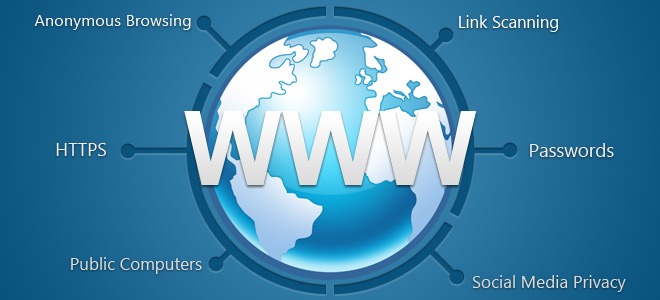
Het is ook de moeite waard om hier te vermelden dat je misschienwil ook kijken hoe uw contactenlijst wordt opgeslagen door webservices. Als u bijvoorbeeld contactpersonen aanvinkt om via LinkedIn Live te worden uitgenodigd voor LinkedIn via Windows Live Mail, is er een vervolgkeuzelijst waarin wordt aangegeven hoe lang LinkedIn toegang heeft tot uw lijst met contactpersonen. De minste hoeveelheid tijd is 1 dag, maar dat is niet de standaard geselecteerde optie. De standaard geselecteerde optie is 1 jaar. Alsof een dag toegang tot de contactenlijst niet genoeg was. Het punt is dat u geen enkele webservice, zoekmachine, online extensie en dergelijke meer kunt vertrouwen als het gaat om online privacy. Men kan gemakkelijk datadiefstal, inbreuk op persoonlijke privacy en veiligheid vermijden door enkele kleine maar belangrijke maatregelen te nemen. In dit bericht geven we u een complete gids over hoe u uw online privacy kunt beschermen. Wat mij betreft, mogen gebruikers niet worden gedwongen of misleid om persoonlijke informatie te verstrekken die ze niet willen delen. Geen enkele dienstverlener mag het recht hebben om krachtige prompts te tonen waarin om persoonlijke gegevens wordt gevraagd. Een andere bedreiging voor de privacy komt van extensies die uw persoonlijke gegevens verzamelen en zelfs in de incognitomodus werken, waardoor ze toegang krijgen tot de meest privégegevens.
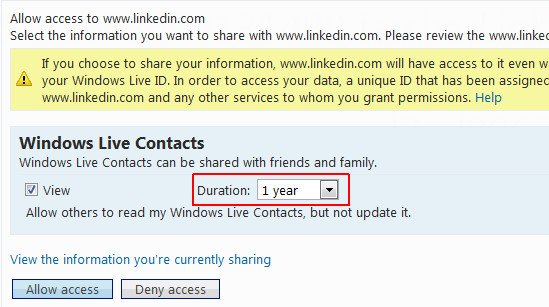
Anoniem browsen, proxy's en VPN
Het is veel veiliger om een anonieme proxy of VPN te gebruiken om op internet te surfen, omdat schadelijke websites kunnen proberen in te loggen ikP adressen voor kwaadaardige doeleinden. Bepaalde spyware-applicaties en schadelijke codes vereisen ook persoonlijke IP-adressen om een aanval te initiëren. Op dezelfde manier proberen hackers IP-informatie te gebruiken om thuisadressen, creditcardinformatie, sofinummers en bankrekeninggegevens te verkrijgen. Het gebruik van een anonieme proxy bedriegt dergelijke kwaadwillende bronnen door ze een nep-IP te bieden, dat de beveiliging van uw computer beschermt tegen in gevaar brengen. Door een netwerk van derden te gaan door een VPN te gebruiken, wordt ook een van dergelijke online tracking-agenten beschermd die proberen gebruikersactiviteiten te profileren. Anoniem browsen kan u helpen voorkomen dat u wordt gevolgd door websites, malware, adverteerders, enz. Die tal van parameters gebruiken om uw leeftijd, locatie, koopvoorkeuren, gewoonten, enz. Te bepalen om u te verleiden. U kunt enkele van onze aanbevolen VPN- en proxy-gebaseerde applicaties en extensies gebruiken, zoals Blue Box Proxy, Go 2 Proxy (Firefox-extensies), Proxy Py Web Proxy (Chrome-extensie), TrustConnect, TunnelBear, CyberGhost en Free VPN (Toepassingen).
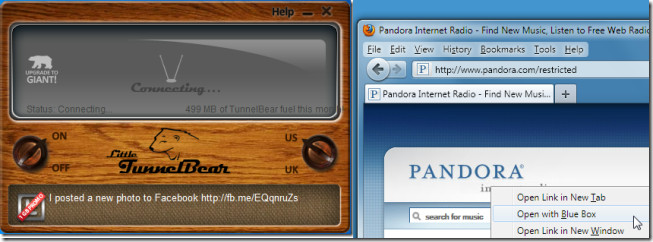
Gebruik een firewall
Een firewall is bedoeld om het netwerk toe te staan of te weigerentransmissies op basis van een aantal regels en worden gebruikt voor netwerkbeveiliging om ongeautoriseerde toegang te voorkomen. Hoewel het toelaat om legitieme communicatie te laten passeren, blokkeert het verdachte of ongeautoriseerde bronnen toegang tot uw netwerk en dus tot uw persoonlijke informatie. Normaal gesproken gebruiken kantoren hardwarefirewalls zoals Pixs en / of een softwarefirewall zoals ISA (Internet Service Acceleration Server). Thuisgebruikers kunnen gemakkelijk profiteren van de ingebouwde Windows-firewall of er een verkrijgen bij een repository van hun besturingssysteemprovider (Ubuntu-gebruikers kunnen bijvoorbeeld het Ubuntu Software Center gebruiken om een firewall te vinden en te installeren). U kunt ook een antivirus gebruiken dat wordt geleverd met een ingebouwde firewall zoals AVG of Avast. Het hebben van een firewall maakt het moeilijk voor user profiling-agenten om u op te sporen, omdat ongeautoriseerde transmissies de toegang van uw firewall wordt ontzegd. Als u bijvoorbeeld uw Windows Firewall inschakelt, zult u zich realiseren dat sommige websites die generieke advertenties bieden op basis van uw locatie, problemen hebben bij het uitzoeken van uw plaatsnaam en onjuiste advertenties bieden. Als u bijvoorbeeld in Londen woont en een website bezoekt waarop u advertenties in Londen ziet of advertenties met het woord 'Londen' erin (op basis van uw gedetecteerde locatie), leidt het inschakelen van de firewall tot onnauwkeurige advertenties. De advertentie kan bijvoorbeeld uw stad hebben als 'Oxford', omdat dit het gebied kan zijn waar uw internetprovider vandaan komt. Het punt is dat de user profiling agent niet voorbij de detectie van de locatie van uw ISP kan komen, omdat deze geen toegang heeft tot uw persoonlijke informatie voor het profileren van uw browsegegevens. Afhankelijk van uw Firewall-type en instellingen kunt u de inkomende en uitgaande datatransmissie en toegang tot uw persoonlijke informatie strikt beperken.
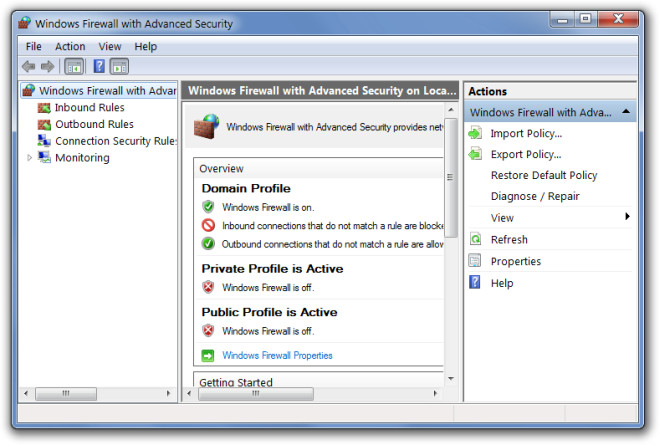
Beperking van toegang tot browserextensies en incognitomodus
Wanneer u de incognitomodus van een browser inschakelt,de pagina's die u bekijkt, verschijnen niet in uw browsergeschiedenis en zoekgeschiedenis en laten geen sporen, zoals cookies, achter op uw computer (nadat u het browservenster hebt gesloten). Hoewel het ingaan op de incognitomodus normaal gesproken geen invloed heeft op het gedrag van gebruikersprofileringsagenten, kan het toch nuttig zijn om zich te ontdoen van trackingcookies (die kunnen worden gebruikt voor het volgen van het surfgedrag van gebruikers door een externe bron) en andere tijdelijke bestanden. Opgemerkt moet worden dat u moet voorkomen dat extensies toegang hebben tot gebruikersgegevens in de incognitomodus, omdat dit het gebruik van deze modus zal elimineren. Standaard zijn extensies niet ingeschakeld in de incognitomodus, maar u kunt hiervoor zorgen door naar de add-onsbeheerder van uw browser te gaan. In Chrome kan dit worden gedaan via Extra -> Extensies (zorg ervoor dat de optie "Toestaan in incognito" niet is aangevinkt). Voor Firefox kunt u naar Extra -> Add-ons -> opties (voor de specifieke extensie) gaan. Op dezelfde manier kunnen Opera-gebruikers Incognito-opties beheren via Menu -> Extensies -> Extensies beheren -> Privacy.
Opmerking: Het uitschakelen van extensies uit de incognitomodus is niet mogelijk totdat u terugschakelt naar de normale modus.
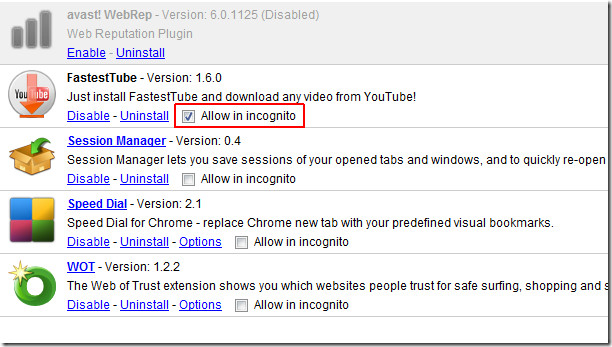
Gebruik een linkscanner
Bepaalde antivirussen zoals Avast en browserextensies zoals WOT zorgen voor automatisch scannen van koppelingen. Daarom kunt u een betrouwbare extensie zoals WOT (Web Of trust) of een anti-virus met een linkscanner gebruiken om onmiddellijk de reputatie van een website te identificeren. Dergelijke linkscanners geven beoordelingen voor websites die u bezoekt en waarschuwen u voor het geval u een schadelijke website tegenkomt. Betrouwbare linkscanners zoals WOT zijn beschikbaar voor veel veelgebruikte browsers zoals Chrome en Firefox. U kunt ook de volgende webservices gebruiken om elke website te scannen op malware, Link Scanner en URL Void.
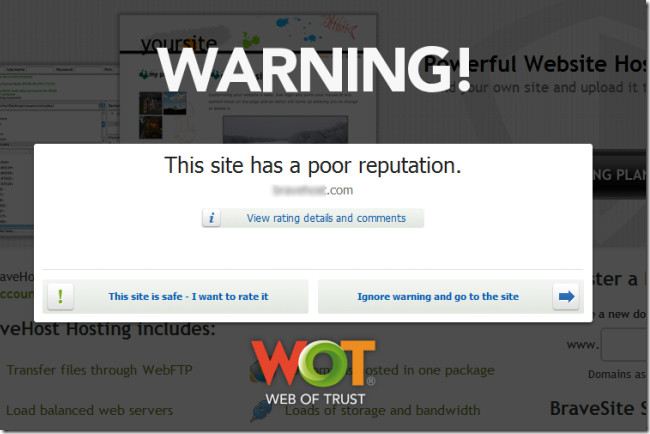
Pas uw sociale netwerkinstellingen aan
Terwijl veel mensen graag hun persoonlijke houdeninformatie openbaar of vrijelijk delen via hun sociale media-netwerk, dit kan tot veel problemen leiden, waaronder toegang tot persoonlijke gegevens door een ongeautoriseerde gebruiker. Online accounthacking wordt niet alleen uitgevoerd door ervaren hackers, maar ook door gewone gebruikers die proberen gebruikersinformatie te raden op basis van woorden in het slachtofferprofiel. Bovendien kunnen uw openbare afbeeldingen eenvoudig worden opgeslagen om kloonprofielen te maken die u nabootsen. Om deze reden moet u zeer specifiek zijn over het soort informatie dat u publiek toegankelijk houdt. Het is bijvoorbeeld geen goed idee om persoonlijke en familiefoto's, huisadres, mobiele telefooninformatie etc. openbaar te houden. Het kan ook handig zijn om je vriendenlijst te verbergen voor mensen die mogelijk niet worden toegevoegd in je sociale kring.
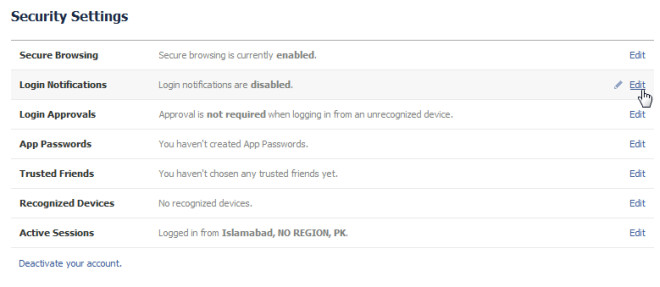
Gebruik beveiligde browsesessies
HTTPS Hypertext Transfer Protocol Secure (HTTPS)zorgt voor veilige communicatie tussen uw computer en een webserver. Het gebruik van HTTPS kan codering en veilige identificatie voor uw online sessies bieden. Om deze reden is het misschien een goed idee om naar uw beveiligingsinstellingen op Facebook en andere websites te gaan die veilig HTTPS-browsen bieden. U kunt bijvoorbeeld de functie voor veilig browsen, aanmeldingsmeldingen (om een melding te krijgen wanneer uw Facebook-account wordt geopend), aanmeldingsgoedkeuring voor niet-herkende apparaten, applicatiewachtwoorden, etc. inschakelen. In Facebook zijn deze instellingen toegankelijk door op de pijl te klikken naast naar 'Home' en selecteer Accountinstellingen. Om uw browsesessies veiliger te maken, kunt u ook de volgende extensies bekijken:
HTTPS Finder en HTTPS Everywhere (Firefox-extensies)
Facebook beveiligde verbinding (Force HTTPS en SSL) (extensie voor Chrome)
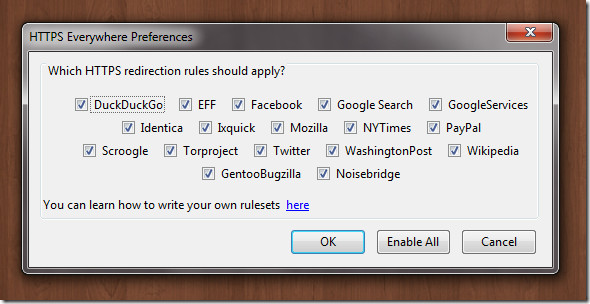
Houd een ingewikkeld wachtwoord
Het bijhouden van een ingewikkeld wachtwoord is een van de bestemanieren om een account te beveiligen. Veel kwaadwillende bronnen gebruiken woordenboekwoordcombinaties om in te breken in een account. Het bijhouden van een wachtwoord met een combinatie van cijfers, hoofdletters en niet-woordenboekwoorden maakt het moeilijk voor kwaadwillende agenten om het te breken. Een voorbeeld van een ingewikkeld wachtwoord is @dd! Ct! V3Tip $ in plaats van addictivetips. Maar zorg ervoor dat het wachtwoord gemakkelijk genoeg is om te onthouden. Om deze reden kan het redelijk veilig zijn om 1 cijfer en een niet-hexadecimaal teken te gebruiken. Een voorbeeld kan Addictivetip $ zijn (met één hoofdwoord en een dollarteken).
Vermijd openbare computers
Gebruik geen openbare computers zoals die inbibliotheken en internetcafés om in te loggen op uw Facebook-account, omdat eventuele sporen van uw wachtwoord kunnen worden opgehaald (bijvoorbeeld via keyloggers) door mensen die deze openbare computers gebruiken. Bovendien kan bepaalde software op dergelijke systemen zijn geïnstalleerd die wachtwoorden en andere gebruikersgegevens bijhoudt. Daarom hebben openbare plaatsen misschien een van de meest onveilige netwerken en computers.
Bewaar geen wachtwoorden in uw browser
Vermijd het opslaan van wachtwoorden door standaardopties te gebruikenzoals de Firefox Save Password-optie. Dergelijke wachtwoorden zijn gemakkelijk zichtbaar voor iedereen die het systeem gebruikt en kunnen worden geëxtraheerd door spyware. U kunt echter LastPass of een toepassing voor wachtwoordbeheer gebruiken, zoals beveiligde wachtwoordopslag. Terwijl extensies zoals LastPass gecentraliseerd wachtwoordbeheer van uw online accountwachtwoorden bieden, kunnen toepassingen zoals Veilige wachtwoordopslag handig zijn om uw inloggegevens veilig offline op te slaan. Op deze manier kunt u voorkomen dat u een groot aantal accountreferenties voor meerdere accounts moet onthouden en kunt u de accountgegevens ook op een veilige manier opslaan.
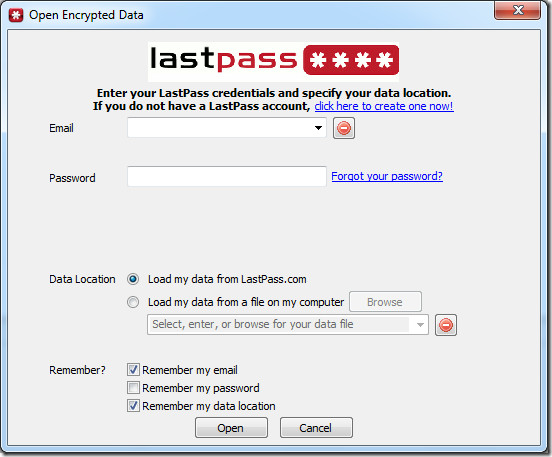
Gebruik de bovengenoemde voorzorgsmaatregelen,applicaties en extensies, kunt u eenvoudig alles beveiligen, van uw basisgegevens tot wachtwoorden voor online accounts, browsegeschiedenis, etc. De meeste privacyinbreuken komen niet alleen voor door gebrek aan gebruikerskennis, maar veeleer door de nalatigheid en het buitensporige vertrouwen dat gebruikers hebben voor bepaalde online diensten. Misschien is de beste manier om veilig te zijn, dat vertrouwen in te trekken en voorzichtiger te zijn met betrekking tot het gebruik van uw informatie. Het doet geen pijn om even te pauzeren en de relevante selectievakjes en vervolgkeuzemenu's uit te zoeken die worden aangeboden door websites die uw gegevens opvragen. De gebruikelijke gewoonte om elke vorm van gebruikerslicentieovereenkomst te accepteren en op de knop Volgende te klikken, is zeker een deel van het probleem. Hoewel het onmogelijk is om de ingewikkelde gebruikersovereenkomsten door te lezen, kunt u toch controleren hoe lang uw gedeelde gegevens worden bewaard door de serviceprovider en wie er toegang toe heeft. Het eerder gegeven LinkedIn-voorbeeld zou voldoende moeten zijn om dit punt uit te werken. Opgemerkt moet worden dat de toepassingen, uitbreidingen en voorzorgsmaatregelen die in dit artikel worden genoemd slechts suggesties zijn die u kunt gebruiken om uw privégegevens en online privacy te beveiligen.







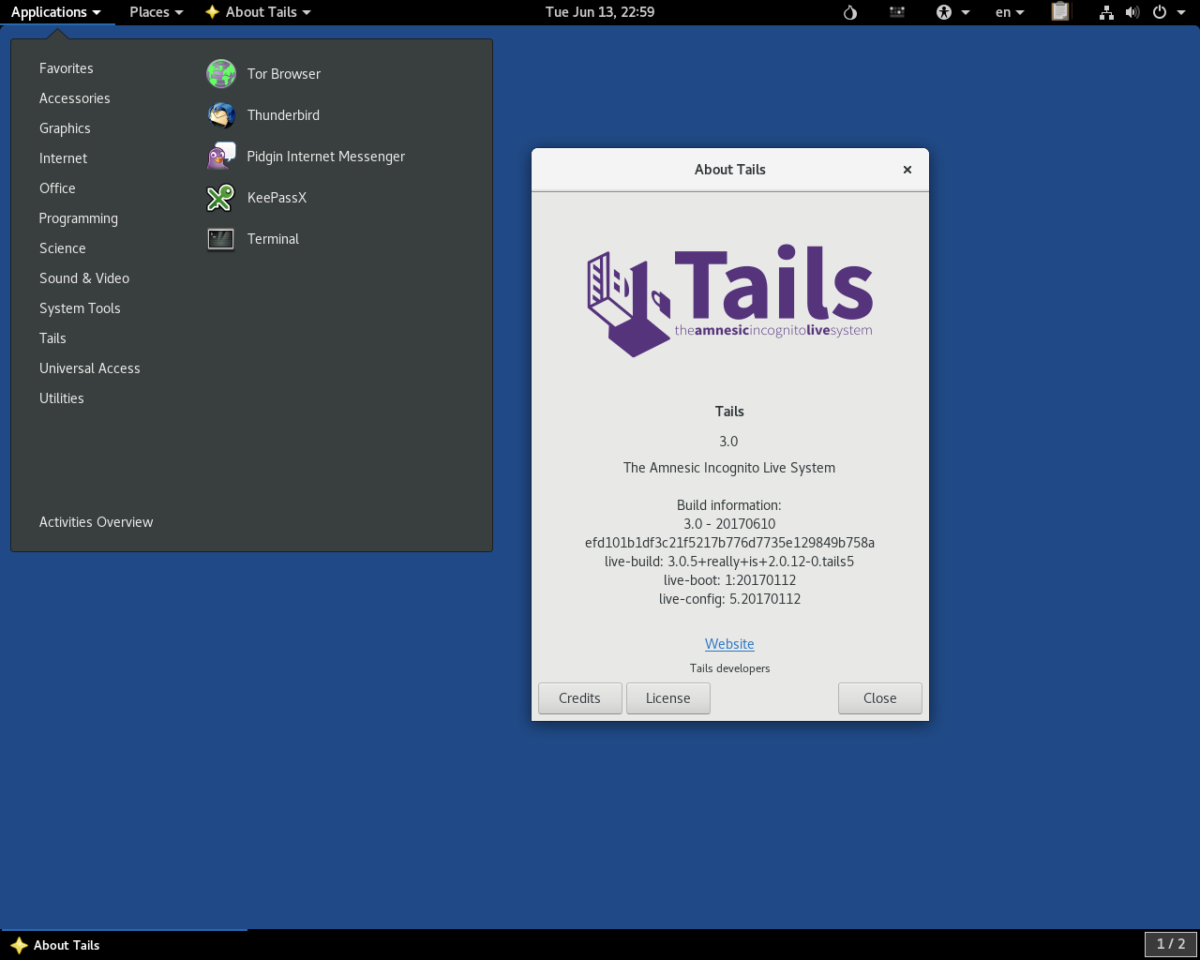




Comments